Windows 11 sistem geri yükleme işlemini ister komut ile yapabilir, ister resimli anlatıma bakarak adımları takip edebilirsiniz. Peki, sistem geri yükleme nasıl yapılır?


Windows 11, Microsoft’un daha önce çıkarmayı planlamadığı bir sistemdi. Ancak, şirket bu kararını değiştirerek yeni bir işletim sistemi ile karşımıza çıktı. Baştan aşağı birçok alanın değiştiğini görüyoruz. Aslında Microsoft, Windows 10 ile yola devam etmeyi planlıyordu ve mevcut sistemin versiyonları ile ilerlemeyi düşünüyordu. Ancak, kapsamlı bir değişim mümkün olmadı ya da yeni bir sisteme geçiş için gelen tavsiyeler fazla oldu.
Şu an kullanılan sistemde, otomatik onarım özelliği sayesinde birçok problemi Windows kendisi çözüyor. Gelecek güncellemelerle sistemsel arızaların daha da azalacağı düşünülüyor. Ayrıca, bazı değişimlerin sinyalleri beta sürümleri ile veriliyor.
Windows 11 Sistem Geri Yükleme Nedir ve Ne İşe Yarar?
Bilgisayarınıza yüklü olan yazılımların, sürücülerin veya sistem dosyalarının güncellemelerden veya farklı nedenlerden kaynaklanan hataların düzeltilmesine yardımcı olan bir özelliktir. Bu, bilgisayarınızın sorunsuz çalıştığı bir tarihe kadar olan durumuna geri dönmenize olanak tanır.
Windows 11 sistem geri yükleme, çoğunlukla sistemde yanlış giden bir durumda kullanılan yararlı bir özelliktir. Örnek kullanım alanları şunlardır:


- Virüs bulaşması
- Yüklenen bir sürücüden kaynaklı sistem sorunları
- Sistem performansının son zamanlarda düşmesi
Sistem geri yükleme özelliğinin aktif olması gerekir. Normalde açık olur, ancak bazı nedenlerden dolayı kapalı konuma düşebilir. Bunun sebeplerinden biri virüs bulaşması olabilir. Bazı durumlarda bu özellik tamamen pasif hale gelebilir.
Önerimiz:
- Sistem geri yükleme özelliğinin açık olup olmadığını kontrol edin.
- Sorunsuz çalışan bir gün için geri yükleme noktası oluşturun.
Sistem Geri Yükleme Nasıl Çalışır?
- Mevcut geri yükleme noktalarından birini seçin. Bu genellikle sistem değişikliklerinde sorunsuz görülen bir tarihi temsil eder.
- Seçeceğiniz geri yükleme noktasına gidin ve burada bilgisayarınızın herhangi bir sorun yaşamadığı zaman seçilir. Bu, dosyaların, yazılımların ve ayarların belirtilen zamandaki durumuna getirmeyi sağlar.
- Sistem döndürme işlemi tamamlandığında, bilgisayar kendiliğinden yeniden başlatır ve seçtiğiniz geri yükleme noktasına döndüğünü veya dönmediğinin bilgisi çıkar.
Windows 11 Sistem Geri Yükleme Nasıl Yapılır?
Eğer yukarıdaki adımlarla ilgili alana ulaşıp geri yüklemeyi başlatamazsanız, sistem geri yükleme komutuyla çalıştırmayı deneyebilirsiniz.
Bu işlem için iki farklı yöntem sunuyoruz:


- Arama alanına yazarak ulaşmak
- Çalıştır alanını kullanarak ulaşmak
Not: Arama alanını kullanmak genellikle daha kolaydır. Ancak, bazı sistem arızalarında belirli alanların çalışmadığı görülebiliyor.
Çalıştır Kullanarak Sistem Geri Yükleme Komutu Çalıştırma
- Klavyenizde Windows simgesi olan tuşa basılı tutun ve ardından “R” tuşuna basın.
- Açılan “Çalıştır” penceresine aşağıdaki komutu yazın:KopyalaDüzenle
rstrui.exe - Komut çalışmazsa yukarıdaki yöntemlerle sistem geri yükleme alanına ulaşmayı deneyin.
Sistem Geri Yükleme Adımları
- Dosyalar ve ayarları geri yükleme ekranı açılacaktır.
- “Sonraki” butonuna tıklayın.
- Geçerli olan geri yükleme noktalarından birini seçin.
- Tarihlere göre seçim yapabilirsiniz.
- “Etkilenen programları tara” seçeneği nedir?
- Seçtiğiniz geri yükleme noktasına döndüğünüzde, bundan etkilenecek programları ve güncellemeleri gösterir.
- Örneğin, geri yükleme noktasından sonra yüklenen bir program varsa, bu işlem tamamlandığında o program çalışmayacaktır.
- “Sonraki” butonu ile devam edin ve işlemi onaylayın.
- İşlem başlayacak ve bilgisayarınız kısa süre içinde yeniden başlatılacaktır.
Sistem Geri Yükleme Ne Kadar Sürer?
Genellikle 2-3 dakika içinde tamamlanır. Ancak, kullandığınız sisteme bağlı olarak 5-10 dakika sürebilir.
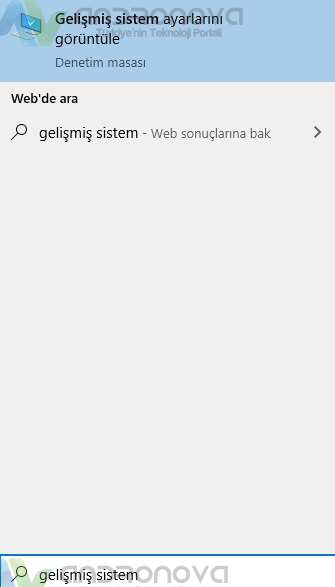
Aşağıdaki görsele baktığınızda ister yükleme noktası oluşturursunuz veya isterseniz geri yüklemeyi başlatırsınız.


Seçtiğiniz tarihin sizin için uygun olup olmadığını anlamak adına, etkilenen programların taranmasını öneririz. Tıkladığınızda, 10 saniye içerisinde listeyi size sunar.
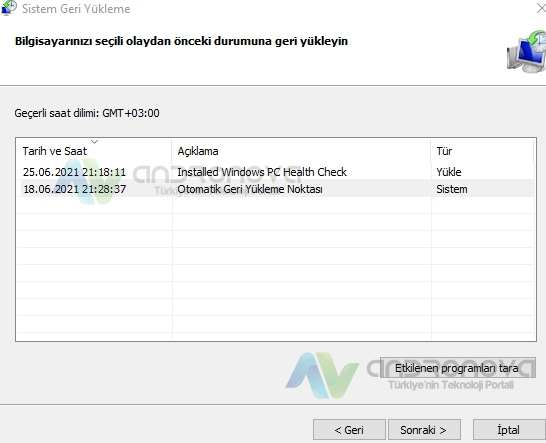
Windows 11 Sistem Geri Yükleme Kapalı Yüklenmiyor Hatası
İleri veya Sonraki butonu pasif ise büyük ihtimalle sistem arızası veya virüs kaynaklı diye düşünüyoruz. Güncel ve iyi bir antivirüs programı ile tarama yapınız. Hatta internetten virüs taramasını da başlatınız.
Sistem geri yüklenmiyor sorunu yaşayanların, seçtikleri günle veya sistemle alakalı bir aksaklık yaşama ihtimali vardır. Virüs durumunu da göz önünde bulundurmalısınız. Duruma göre onarım diski oluşturabilirsiniz. Örneğin, flash diskle onarım yapılabilir.
Her şeyi denediyseniz ama çalışmıyorsa, o zaman ya sistem onarımına gidilmesi gerekiyor ya da sıfırlama özelliğini çalıştırarak sistemin ilk durumuna döndürebilirsiniz. Yani sıfırdan kurulum işlemini otomatik olarak başlatıyorsunuz.
Virüs Sebepli Durumlardan Biri Olabilir
Kullanıcıların birçoğunda görülen bu problemin temelinde ya boş alanın olmaması ya da virüs bulaşması nedeniyle geri yüklemenin kendi kendine kapanması yatmaktadır. Kapalı olanlar için sistemin onarımı manuel olarak yapılmalıdır. Windows 11 onarım diski oluşturulabilir.
İnternet bağlantınız çalışıyorsa, internetten virüs taraması yapabilirsiniz. Çözülmeyen sorunlarda onarım diski veya virüs temizleme diski oluşturup sistemi yeniden başlatarak flash bellek üzerinden gerekli işlemi başlatabilirsiniz.
Son olarak, herhangi bir problemde son çare olarak Windows 11’i yeniden kurmanız gerekecektir.
Windows 11 Sistem Geri Yükleme Noktası Oluşturma
Önemli bir kurulum yapıldıysa, sizin için en uygun geri yükleme noktası o an olabilir. Zaten geri yüklemeyi çalıştırdığınızda, ekranda ilgili açıklamalar karşınıza çıkacaktır.
- Başlat menüsünün yanında bulunan “Arama” alanına “Gelişmiş sistem ayarları” yazıp çıkan seçeneğe tıklayın.
- Sistem özellikleri ekranında “Sistem koruması” bölümüne geçin.
- En altta bulunan “Oluştur” butonuna tıklayın ve boş alana bir açıklama yazın (Örneğin: “Sistemin en iyi hali”).
- Oluşturulan geri yükleme noktaları, daha sonra Windows 11 sistem onarımı sırasında karşınıza çıkacaktır. Bu nedenle bu alanı ihmal etmemeniz önemlidir.
Windows 11 sistem geri yükleme adımları bu kadar!









